文档丢失如何找回|文档丢失了怎么办
发布时间:2016-11-24 15:52:56 浏览数:
文档丢失如何找回?俗话说得好:“常在河边走哪有不湿鞋。”电脑用得多了,难免碰到个断电、死机、重启、忘了保存等各种现象,有时软件出错,可能会丢失自动保存的内容,那么这时候难道就完全没有希望找回你的资料了?喵老师的回答是“No!”接下来几步教你简单找回“丢失”的文件。
具体方法如下:
第一步:让电脑可以显示所有文件,不然它会隐身的呦。
方法很简单:我的电脑→工具→文件夹选项(Winxp Win7通用)→查看选项卡→显示所有文件和文件夹
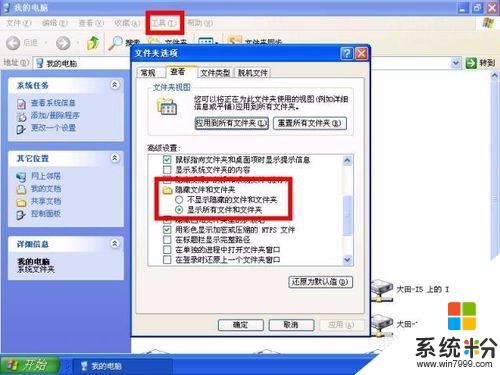
第二步:找到正确的文件夹
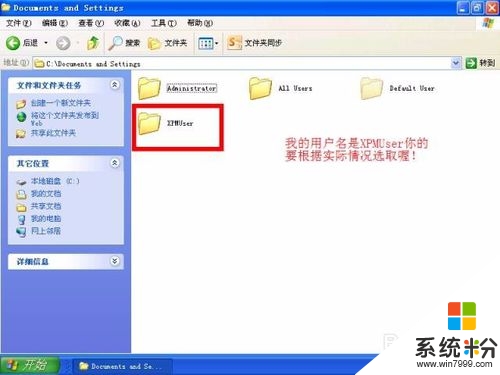
第三步: 找到Application Data文件夹,没有第一步,你会看不到这个文件夹的。
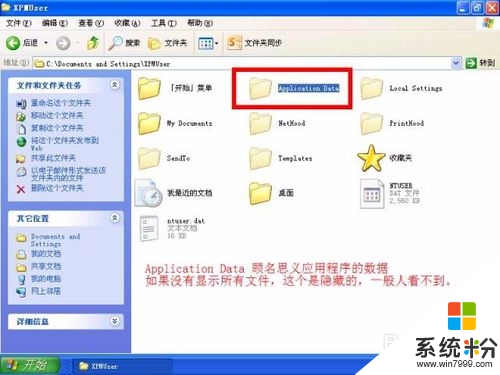
第四步:要找办公软件文档,如果是Office的话,当时要找Microsoft文件夹。

第五步:Excel PPT Word你想恢复哪一个?这里喵老师以Excel举例吧。
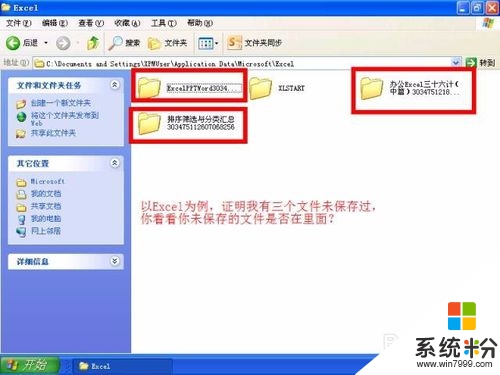
第六步:看看我有三个文件被自动保存过。
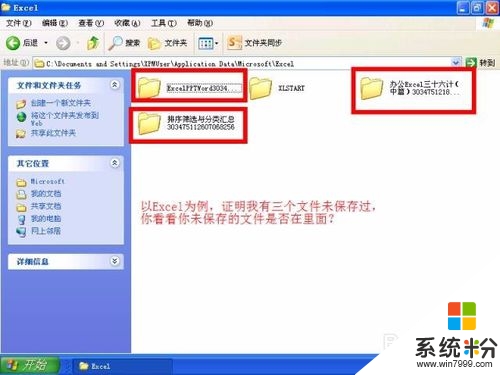
第七步:看到吗,有Autosaved-xxxx这种就是了。
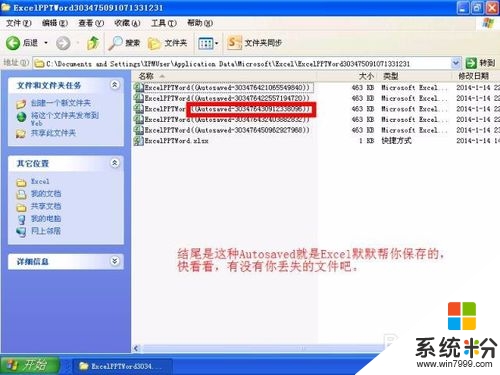
上述就是【文档丢失如何找回】的全部步骤了,还有其他的电脑操作的疑问,或者是新的电脑系统下载后使用的故障需要修复,都欢迎上系统粉查看解决的方法。